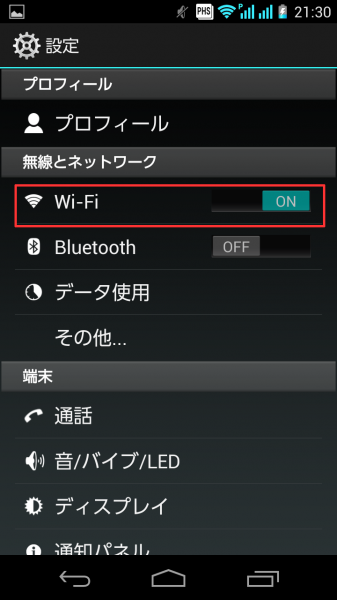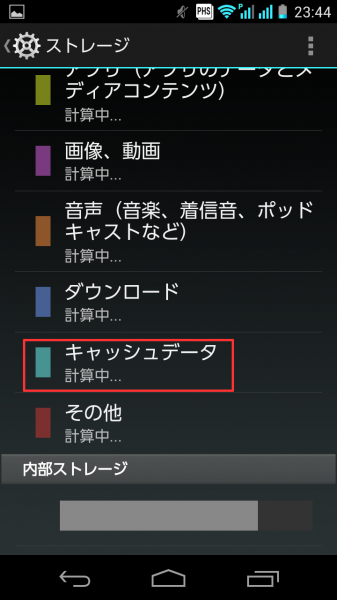LINEでWi-Fiが繋がらない時に確認する3つの方法
Wi-Fiの電波が悪いとLINEで何もすることが出来ませんよね…。例えば、メッセージを送ったつもりでいても 遅れていない事があります。そんな事になったら 困ってしまいますよね(。>д<) そこで、Wi-Fiが繋がらない時に確認する対処法を3つ紹介します。
1.Wi-Fiを入れ直してみる
Wi-Fiは3GやLTEに比べて 安定しやすく、動作も軽いのでLINEユーザーに大人気ですが、たまにWi-Fiマークが白くなっていて繋がらない時もありますよね。そんなときにすぐ出来る対処方法がこちらです。
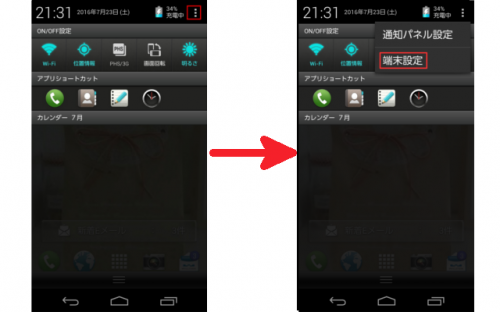
ホーム画面から「端末設定」アイコンをタップします。お持ちの端末で設定場所が違うと思いますので、お持ちの端末の設定アイコンをタップしてくださいね。
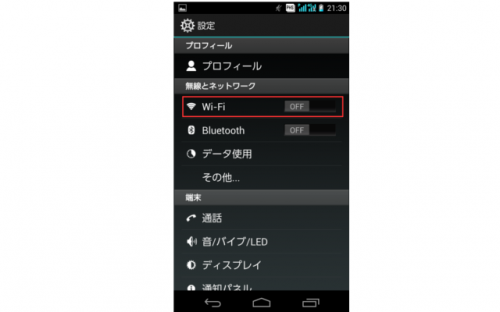
Wi-FiのONボタンをタップしてOFFボタンに変更します。

Wi-FiがOFFに設定されネットワークが切れていれば、下の写真のようにWi-Fiマークが消えています。
再度、Wi-FiのOFFボタンをタップしてONボタンに入れ直してください。
きちんとWi-Fiマークが緑色で表示されて元の場所に戻っていれば、Wi-Fiが繋がっていますのでこれで復旧完了です。
とっても簡単ですが、手軽に出来て効果抜群な方法です。
2.再起動する
スマホの再起動です。結局はこれが一番はやいでしょうか。Apple社も推奨しています。
androidで再起動する方法
大抵の機種は電源ボタンを長押しするとシャットダウンか再起動かを選ぶ画面が出てきますので、再起動をタップします。
iPhone,iPadで再起動する方法
デバイスの上部にあるボタンを押し続けます。そうすると赤いスライダが出るので電源を完全に切ります。電源がオフになったら、今度はApple ロゴが表示されるまで再度ボタンを数秒間押したままにします。
キャッシュデータの消去をする
キャッシュ=「ネットの閲覧履歴」と 思ってください。これがスマートフォンに溜まることで動作が重くなり 、一見Wi-Fiが繋がりにくくなってしまったようにも見えます。定期的にキャッシュを削除して、無駄なデータを消していきましょう。すぐに動作が軽くなるので、Wi-Fiも繋がりやすくなりますよ。
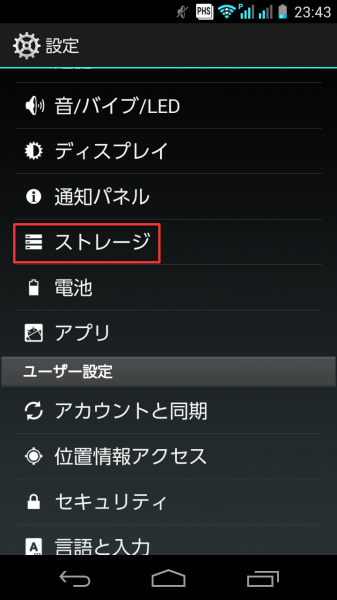
本体の設定画面を開き、本体メモリと内部ストレージの各項目内の「ストレージ」をタップします。
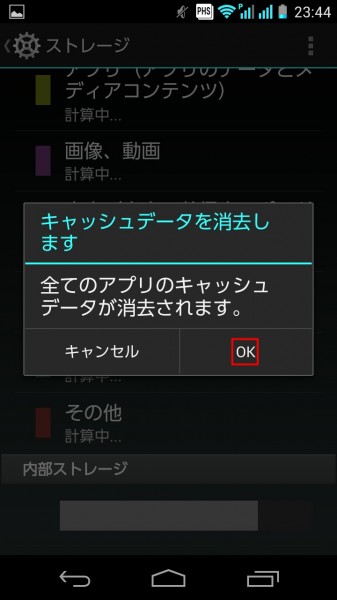
下の写真のようにメッセージが出ますので、OKボタンをタップしてキャッシュデータを消去します。
以上でキャッシュデータの一括消去は完了します。意外に簡単に出来ますので、是非定期的に消去してみてください。
最後に
Wi-Fiが繋がらない時に確認する3つの方法はいかがでしたか?それぞれ、手軽に出来る対処方法となっていますが効果抜群ですので、是非定期的に確認してみてくださいね。
Wi-Fiの繋がりはもちろん、データの空き容量も増えますので試す価値ありですよ。